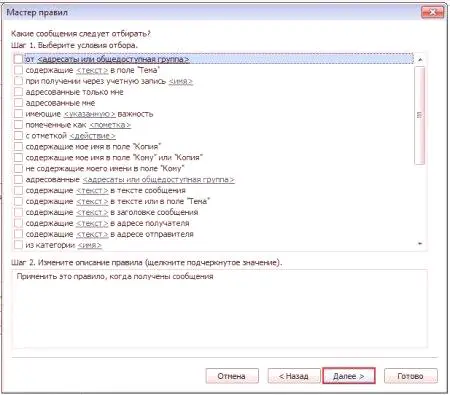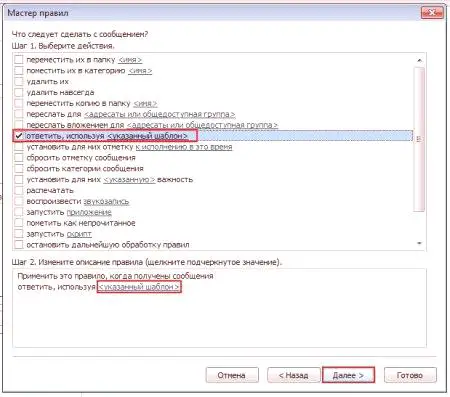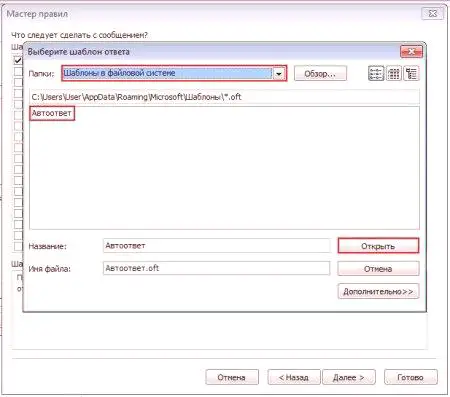Vo svete digitálnej technológie ľudia dlho zvládli moderné komunikačné metódy na webe. Jedným z najbežnejších spôsobov prenosu informácií je teda e-mail, prostredníctvom ktorého môžete komunikovať, učiť sa a rozvíjať sa. Internet dnes poskytuje širokú škálu podobných programov, ale najpopulárnejší a najpopulárnejší je program Microsoft Outlook. Napriek mnohým pozitívnym aspektom má tento poštový program množstvo odtieňov, ktoré vyžadujú konkrétne riešenie. Napríklad, mnoho začínajúcich používateľov sa stretáva s problémom s nastavením automatického odpovedania v programe Outlook.
Funkcia Automatické dopĺňanie
V súčasnosti je program Outlook najvyhľadávanejším e-mailovým programom, ktorý je pre užívateľov internetu obľúbený z dôvodu jeho jednoduchosti a funkčnosti. S týmto programom môžete slobodne komunikovať a prijímať poštu. Medzi mnohými pozitívnymi vlastnosťami by mala byť schopnosť automatického reagovania. Ak cestujete na dlhé vzdialenosti alebo dlhú dobu, aplikácia Microsoft Outlook umožňuje používať funkciu automatického odozvy.
Pri absencii internetového pripojenia alebo možnosti prístupu do schránky automaticky odošle kontakty a správy používateľa predbežne zaznamenané v špeciálnej šablóne.
Automatické nastavenie a práca
Väčšina ľudí, nielen nováčikov, ale aj pokročilí používatelia internetu, čelia výzvam nastavenia automatickej odpovede v programe Outlook. liečbavytvorenie automatickej odpovede v poštovom programe nebude príliš veľa práce a veľa času, ak sa všetko vykoná správne av súlade s pokynmi.
Ak chcete nastaviť automatickú odpoveď v programe Outlook, musíte urobiť nasledovné:
Otvorte program Outlook. Nájdite a kliknite na tlačidlo "Vytvoriť správu". Zadajte text správy pre automatickú odpoveď. Je dôležité mať na pamäti, že tento text bude odoslaný odosielateľovi. Nájdite a kliknite na tlačidlo "Súbor". Nájdite parametre súboru a kliknite na tlačidlo Uložiť ako. Musíte vybrať formát šablóny programu Outlook a uložiť správu.Vytvorenie šablóny je len prvým krokom, ktorý vám umožní pochopiť, ako nastaviť automatickú odpoveď v programe Outlook a zjednodušiť prácu s poštovým programom.
Základné kroky pre nastavenie automatickej odpovede
Nastavenie automatickej odpovede zahŕňa nasledujúce hlavné kroky:
Musíte nájsť kartu Pravidlá v hornom paneli programu. Potom vyberte možnosť "Správa pravidiel a upozornení", kde musíte vybrať možnosť "Nový". V okne zvoľte "Použitie pravidiel na prijaté správy". Po výbere kliknite na tlačidlo "Ďalej". Zobrazí sa okno Sprievodca pravidiel, kde nemusíte nič vyberať. Potom stačí kliknúť na tlačidlo "Ďalej" a potom odpovedať "Áno". V ďalšom okne musíte začiarknuť políčko "Označiť pomocou zadanej šablóny". V nižšie uvedenom poli musíte kliknúť na "Špecifikovaná šablóna". Ďalejzobrazí sa okno Priečinok, kde by ste mali vybrať možnosť "Šablóny v systéme súborov". Po zobrazení okna Odozva musíte kliknúť na ňu a otvoriť ho. V okne "Rules Wizard" zvoľte "Next". V poslednom okne pred tým, ako si môžete nakonfigurovať program Outlook automaticky, musíte kliknúť na tlačidlo Hotovo.Nastavenie automatickej odpovede bolo preto úspešné. Teraz vložené správy do šablóny budú odoslané na ľubovoľnú adresu. Je dôležité vedieť: Aby automatizovaná reakcia fungovala stabilným a efektívnym spôsobom, je potrebné poskytnúť osobný počítač s nepretržitým pripojením k internetu.
Na záver
V závislosti od vytvorenej šablóny a vykonaných akcií sa použije automatická odpoveď v programe Outlook pre všetky prichádzajúce správy. Ale mali by ste vziať do úvahy skutočnosť, že sprievodca pravidiel zahŕňa zaslanie automatickej odpovede adresátovi len raz. Relácia sa spustí po prvom spustení poštového programu a končí, keď sa ukončí. V tomto okamihu, zatiaľ čo program funguje, nepríde opakovaná odpoveď adresátovi, ktorému sa podarilo poslať určitý počet správ. Počas celej relácie program vytvorí konkrétny zoznam používateľov, ktorým bola odoslaná automatická odpoveď. Podobné akcie zabraňujú opakovaniu správy. Ak však reštartujete program, zoznam sa vymaže. Preto, vzhľadom na základné kroky nastavenia a vytvárania šablón, akékoľvek pochybnosti o tom, ako nastaviť automatickú odpoveď v programe Outlook by sa mali rozpadnúť.